Guide de Pinterest pour WooCommerce - Stratégie prometteuse pour augmenter les ventes [2023]
Publié: 2023-04-07Gérer une boutique WooCommerce peut être extrêmement bénéfique pour votre activité en ligne. Cependant, pour évoluer, vous devez déployer des efforts supplémentaires pour promouvoir vos produits.
Inutile de dire que l'un des meilleurs moyens d'augmenter les ventes de WooCommerce est de répertorier vos produits sur de grands marchés en ligne qui ont le potentiel d'atteindre plus d'acheteurs potentiels.
L'une des plateformes qui peut générer des tonnes de ventes sans trop d'efforts est Pinterest.
Avec 459 millions d'utilisateurs actifs, Pinterest est actuellement le moteur de recherche visuel numéro un sur lequel la plupart des WooCommerce s'appuient.
Cependant, pour promouvoir sur Pinterest, vous devez d'abord télécharger vos produits sur le centre marchand Pinterest dans le bon format. De plus, vous devez travailler sur l'amélioration de votre titre et de votre description pour maximiser la conversion.
Dans cet article, vous obtiendrez un guide complet sur la façon de préparer un flux WooCommerce Pinterest de la manière la plus optimisée, sans perdre des heures sur le formatage.
Après avoir lu l'article, vous pourrez
- Créez rapidement un flux de produits Pinterest approprié avec vos produits WooCommerce.
- Optimisez les données produit pour une conversion plus élevée sur Pinterest
- Faites la promotion sur Pinterest et commencez à générer plus de ventes.
Plongeons-nous !
Comment fonctionne la promotion des produits WooCommerce sur Pinterest ?
Votre stratégie Pinterest pour WooCommerce dépend entièrement des épingles de produits Pinterest. En téléchargeant votre flux, vous publiez vos produits sous forme d'épingles de produits sur Pinterest.
Les épingles de produit contiennent des informations que les clients souhaitent connaître, telles que le nom du produit, la description, le prix, la disponibilité, etc., et les dirigent vers votre site Web en un clic.
Ces épingles apparaissent de manière organique lorsque les internautes recherchent des mots-clés pertinents sur Pinterest ou sont affichés sur d'autres plates-formes publicitaires pour Pinterest.
Une fois qu'un prospect trouve votre épingle,
- Les utilisateurs peuvent cliquer sur vos épingles et voir les liens du site Web, les titres, les boutons, etc. Ils obtiennent des idées sur votre produit grâce à ces épingles.
- Lorsqu'ils cliquent sur l'image, ils obtiennent des informations plus détaillées sur votre produit.
- S'ils sont suffisamment convaincus, ils peuvent accéder directement à votre boutique WooCommerce à partir du lien que vous avez fourni.
Cela garantit que les prospects que vous obtenez sont plus potentiels car ils ont déjà une idée visualisée de votre produit.
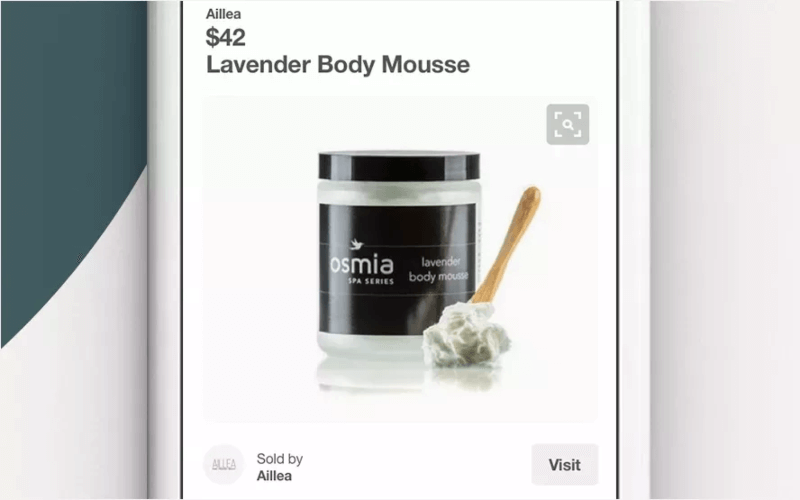
Pour une boutique avec 5 à 10 produits, il est assez facile d'ajouter manuellement vos produits sous forme d'épingles, mais si vous avez une boutique WooCommerce avec plus de 100 produits, cela peut devenir assez mouvementé et prendre beaucoup de temps.
Au contraire, il est plus facile de préparer un flux de catalogue Pinterest avec tous vos produits et de les télécharger en masse. Et cela est facilement possible si tous vos produits sont hébergés sur un site Web WooCommerce.
**Avant de commencer à télécharger vos produits, assurez-vous d'avoir correctement configuré votre compte professionnel Pinterest .
Voyons comment vous pouvez générer un flux de produits pour télécharger votre boutique WooCommerce sur Pinterest.
Comment configurer correctement le flux de produits Pinterest
Afin de télécharger vos produits, le marchand Pinterest est livré avec des directives spécifiques. Votre flux de produits doit avoir certains attributs.
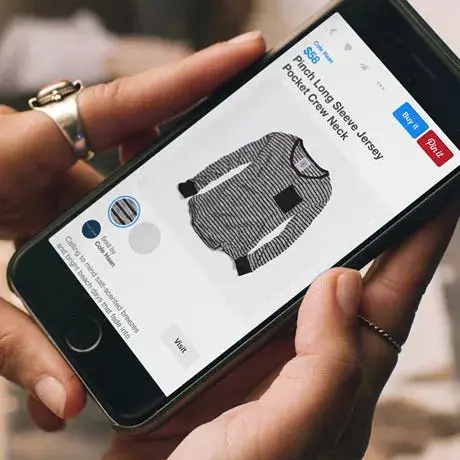
Attributs requis pour le flux Pinterest
Voici sept attributs de produit que vous devez inclure pour tous vos produits
Voici un exemple de modèle CSV d'un flux de produits Pinterest.
1. Identifiant du produit (id)
Il s'agit de l'identifiant unique d'un produit. Vous pouvez utiliser votre identifiant de produit ou SKU comme valeur pour cet attribut.
2. Nom du produit (titre)
C'est le nom de votre produit. Lorsque vous soumettez le titre dans votre flux Pinterest, vous devez vous concentrer sur la mise en évidence des principales fonctionnalités d'un produit.
En fait, faire la même chose dans votre boutique WooCommerce elle-même obtiendra plus de résultats et de classements SEO que de simplement nommer le produit tel qu'il est.
Par exemple, si vous vendez un t-shirt de Versace, plutôt que de l'appeler "T-shirt à col rond", nommez-le "T-shirt à col rond noir de Versace".
Il ne s'agit pas seulement de mettre en valeur le produit lui-même, mais aussi la couleur et la marque du t-shirt.
Outre l'image, c'est un excellent moyen d'attirer l'attention des bons acheteurs.
3. Description du produit (description)
Ce sera une description rapide des caractéristiques du produit et c'est l'avantage d'acheter votre produit.
Il est préférable de rédiger une description optimisée pour le référencement afin qu'elle puisse se classer pour plus de termes de recherche potentiels.
4. URL du produit (lien)
Ce sera simplement le lien vers votre page produit où un acheteur pourra passer une commande pour votre produit.
**Vous pouvez ajouter des paramètres UTM à vos liens de produits pour obtenir un rapport de performance utile sur votre tableau de bord Google Analytics.
5. Image du produit (image_link)
Vous devez soumettre des liens vers quelques bonnes images de vos produits. Assurez-vous qu'ils sont de haute qualité.
6. Prix du produit (prix)
Ce sera le prix de votre produit.
Essayez d'observer d'autres magasins et offrez un prix compétitif. Les gens décident souvent d'acheter un produit en fonction du prix.
7. Disponibilité des stocks (disponibilité)
Il fait référence à l'état du stock de votre produit. Habituellement, vous pouvez soumettre la valeur « en stock ».
Souvent, vous pouvez avoir certains produits qui ne sont plus en stock, mais vous voulez que vos acheteurs sachent que vous les aviez dans le passé. Ce sont les produits que vous pouvez télécharger sur Pinterest avec une valeur de disponibilité « en rupture de stock » ou « en rupture de stock ».

Exemple de flux produit Pinterest :

Outre ces attributs, il existe d'autres attributs de flux Pinterest facultatifs.
Ces attributs aident Pinterest à mieux faire correspondre vos produits avec les acheteurs. Plus vous ajoutez d'attributs, plus Pinterest comprend votre produit et à qui il est destiné.
Assurez-vous donc d'ajouter les attributs facultatifs à votre flux pour améliorer la pertinence.
Comment générer un flux de produits précis pour Pinterest à partir de votre boutique WooCommerce
Pour créer un flux de produits Pinterest réussi pour WooCommerce, vous pouvez utiliser un plugin fiable qui peut vous aider à générer le flux en quelques clics.
Product Feed Manager for WooCommerce est un plugin spécialisé WooCommerce qui vous aide à créer des flux de produits parfaits en seulement 3 clics.
Le plugin est livré avec plus de 170 modèles de flux de marché prédéfinis afin que vous puissiez promouvoir des produits non seulement sur Pinterest, mais également sur d'autres marchés populaires tels que Google Shopping, eBay MIP, Idealo ou même sur des marchés locaux avec des données de flux personnalisées.
Voyons à quelle vitesse vous pouvez générer un flux de produits Pinterest à l'aide de ce plugin.
Tout d'abord, installez et activez le plugin Product Feed Manager pour WooCommerce.
Maintenant, suivez les étapes ci-dessous.
- Sur le tableau de bord de votre flux de produits, vous trouverez un bouton indiquant "Ajouter un nouveau flux".
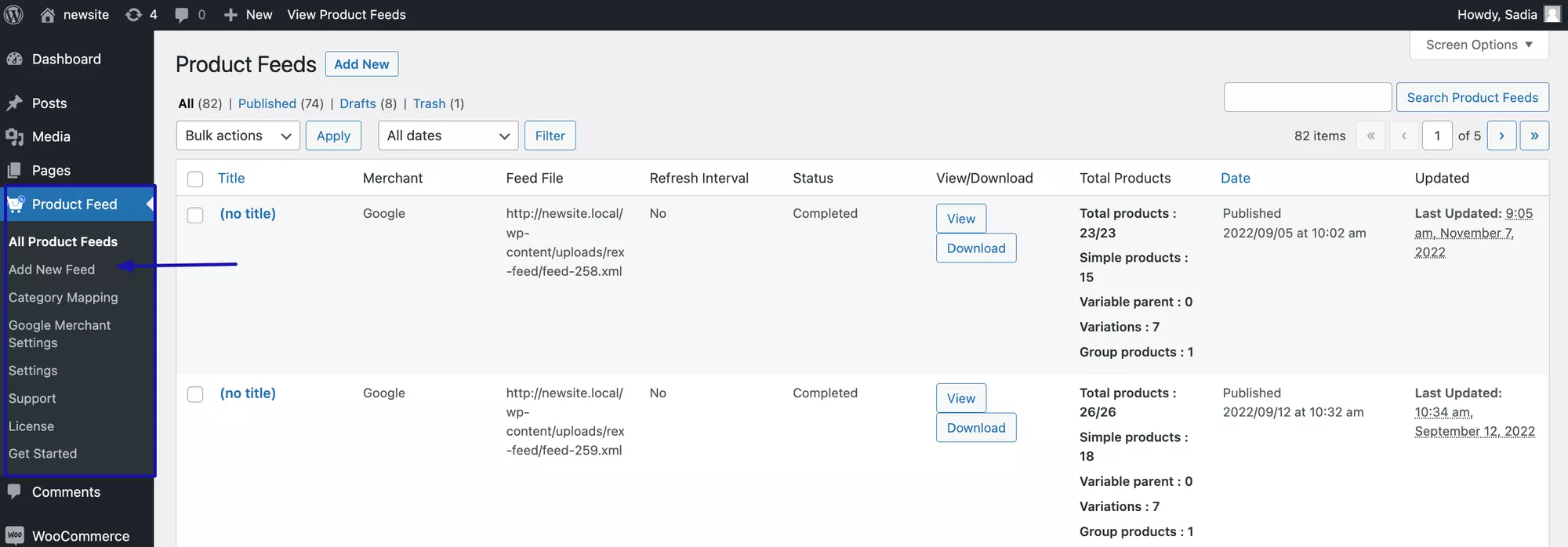
Lorsque vous cliquez sur le bouton, vous accédez à la page de création de flux.
- Sur cette page,
- Donnez un titre à votre flux.
- Sélectionnez votre marchand préféré.
- Sélectionnez votre type de flux.
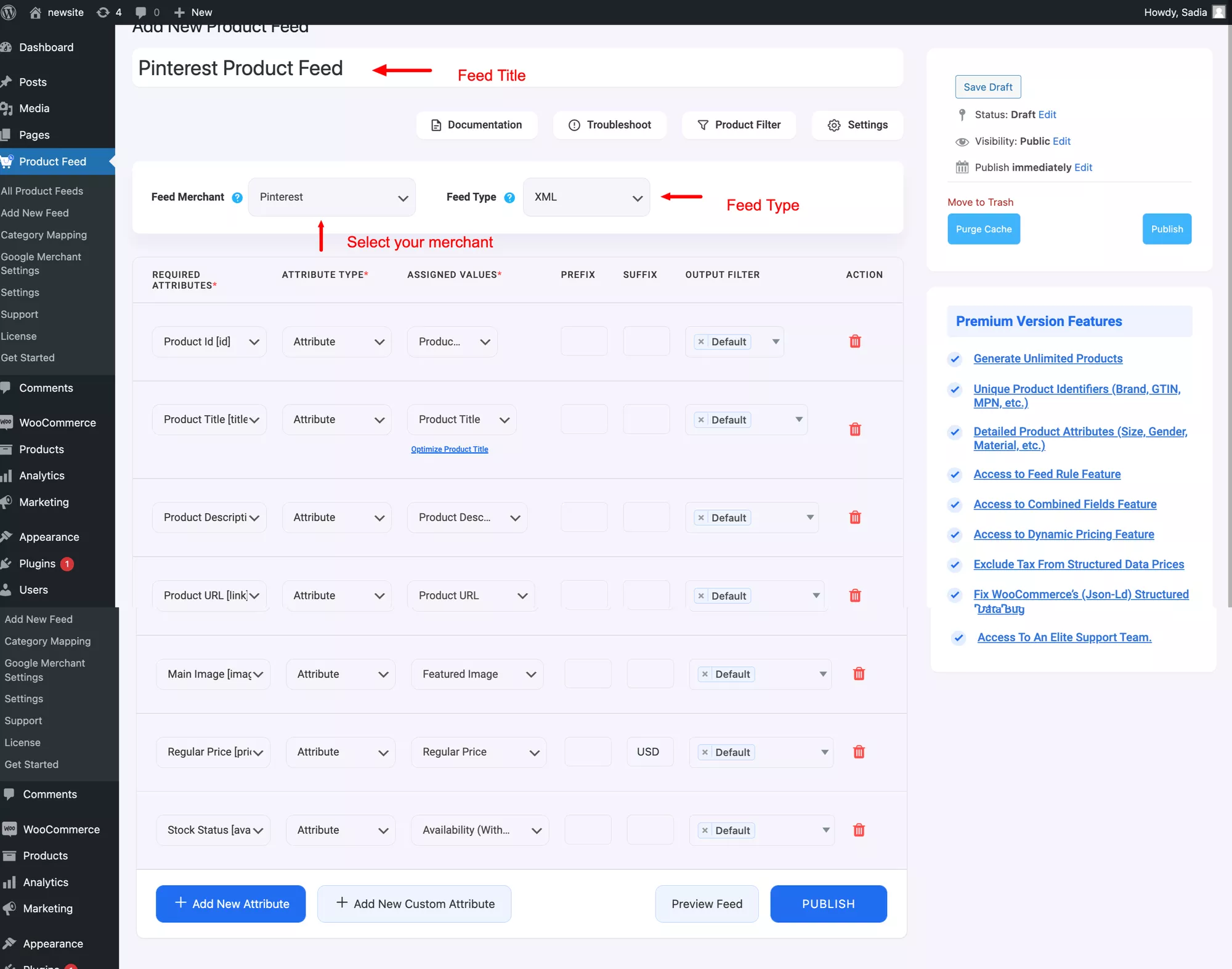
Une fois que vous avez fait cela, vous verrez que la liste des attributs requis apparaîtra automatiquement.
- Maintenant, si vous le souhaitez, vous pouvez ajouter n'importe quel nouvel attribut ou ajouter n'importe quel attribut personnalisé.
Vous pouvez également configurer le flux avec différents filtres et options de paramètres.
- Une fois que vous avez terminé de configurer le flux, vous pouvez cliquer sur le bouton "Publier".
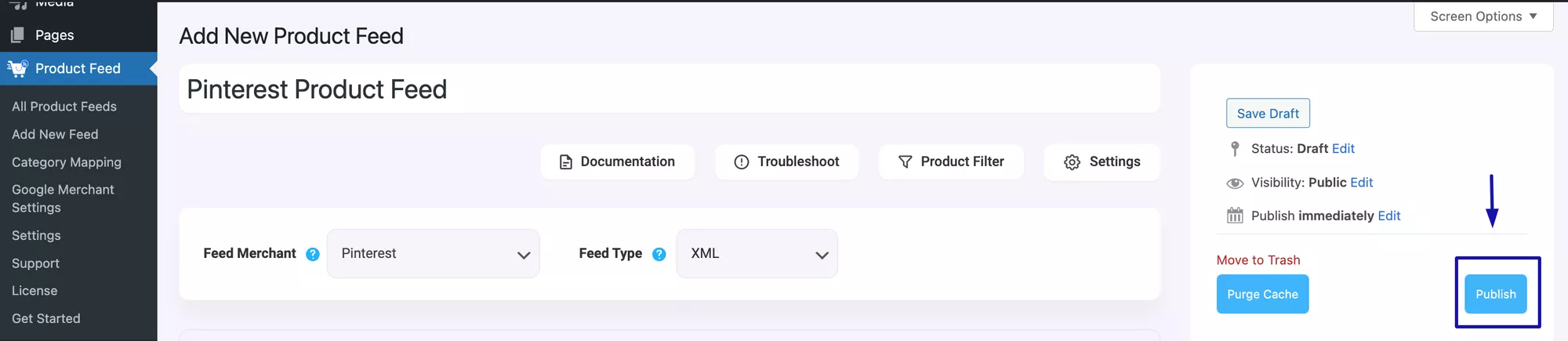
Et c'est tout. Votre flux sera généré.
Vous pouvez télécharger et télécharger le fichier sur votre compte marchand pour répertorier vos produits sur Pinterest.
Pour effectuer facilement le processus, je vous recommande de suivre cette directive "Avant de commencer avec les catalogues"
Conseils pour optimiser votre flux de produits Pinterest pour un meilleur résultat
1. Mettre à jour automatiquement votre flux à certains intervalles
Pinterest examine votre flux toutes les 24 à 48 heures et vous informe de tout changement.
S'il trouve des erreurs lors de l'examen de votre flux, celui-ci sera rejeté.
Par conséquent, vous devez vous assurer que les informations sur votre produit sont exactes et à jour.
La bonne nouvelle est que Product Feed Manager pour WooCommerce dispose d'une fonctionnalité de génération automatique de flux qui vous permet de planifier la mise à jour de votre flux à certains intervalles.
Cela signifie que Pinterest obtiendra le flux le plus à jour et vous évitera le rejet.
Apprenez à programmer la mise à jour automatique du flux à des intervalles définis.
2. Optimisez le titre de votre produit pour plus d'engagement
Les titres de produits doivent être suffisamment engageants pour convaincre les pinners d'être intéressés.
Par conséquent, vous devez rendre les titres aussi descriptifs que possible.
Incluez des caractéristiques distinctives telles que les noms de marque, la taille, le type de taille, la couleur, le sexe et le groupe d'âge dans votre titre. Cette information est particulièrement utile si ces attributs ne sont pas visibles dans l'image.
Maintenant, accéder à vos produits WooCommerce et mettre à jour manuellement les titres n'est pas quelque chose que vous voulez. Cela signifierait que vous devriez passer des heures à modifier les titres des produits, en supposant que vous avez plus de 100 produits dans votre magasin.
C'est pourquoi Product Feed Manager pour WooCommerce vous permet de combiner plusieurs attributs pour produire un titre détaillé et engageant.
Apprenez à combiner plusieurs valeurs d'attributs avec la fonction d'attributs combinés.
3. Assurez-vous que la catégorisation appropriée apparaisse dans les recherches pertinentes
Une catégorisation appropriée des produits facilite la recherche de votre produit et fournit une bonne structure pour vos campagnes d'achat Pinterest.
Vous pouvez ajouter l'attribut de catégorie de produits Google pour mapper vos produits WooCommerce en fonction des catégories de la taxonomie des produits Google.
Vous pouvez facilement y parvenir en utilisant la fonctionnalité de cartographie des catégories du plugin Product Feed Manager pour WooCommerce.
Apprenez à utiliser le mappage de catégorie pour la catégorie de produit Google.
Emballer
Comme vous l'avez vu, il est très facile de générer un flux de produits Pinterest avec vos produits WooCommerce.
Cependant, il existe des tonnes de plugins Pinterest pour WooCommerce disponibles et certains peuvent être assez déroutants à utiliser.
Nous vous recommandons donc d'essayer d'utiliser Product Feed Manager et d'économiser votre temps et votre argent, tout en générant plus de revenus via Pinterest.
